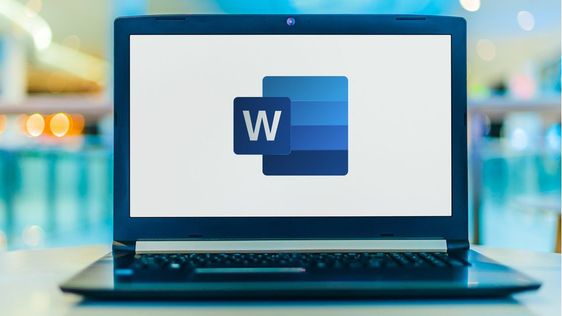sumedangekspres – Cara Menjumlahkan Di Microsoft Word memang terkenal sebagai software pengolah kata. Karena untuk software pengolah angka sudah tersedia sendiri yaitu Microsoft Excel.
Beda dengan Word, Excel lebih dilengkapi fasilitas atau tools yang memudahkan kita dalam menggunakan rumus – rumus tertentu.
Tabel yang kita buat di Microsoft Word kadang menggunakan nilai yang dapat dijumlahkan.
Baca Juga:Cara Menghilangkan Nomor Halaman Di WordContoh Surat Pengunduran Diri Mengunakan Word
Untuk menjumlahkan nilai atau angka tersebut kita bisa menggunakan fasilitas Microsoft Word untuk melakukan penjumlahan angka sehingga kita tidak perlu menghitung secara manual atau harus keluar dari jendela Microsoft Word.
Untuk melakukan kalkulasi atau penjumlahan numerik di Microsoft Word anda dapat menggunakan cara berikut.
Cara Menjumlahkan di Word 2010
Untuk mempermudah menjelaskan, kami akan memberi contoh dengan bentuk tabel, Dan rumus yang akan digunakan nantinya juga berbeda seperti rumus yang ada di Excel.
1. Langkah pertama yang harus dilakukan tentu saja buka file atau projek anda
2. Lalu setelah project terbuka buatlah tabel atau siapkan data yang akan dijumlahkan. Disini kami contohkan dalam bentuk tabel
3. Arahkan cursor di kolom yang akan ditampilkan jumlahnya. Disini kami arahkan ke kolom “TOTAL”
4. Lalu klik “Insert” kemudian pilih menu “Quick Parts” dan klik “Fields”
5. Setelah itu akan ada banyak pilihan. Pilih yang “Formulas” dan klik tombol “Formulas”
6. Dan disinilah kita mengatur rumus penjumlahannya dengan menggunakan rumus “SUM” selalu awali dengan “=” lalu ketik rumusnya. SUM yaitu penjumlahan dan left disini merupakan posisi kolom yang akan dijumlahkan, Left dalam bahasa Inggris yaitu kiri. Jadi sesuaikan berdasarkan posisi kolom. Terakhir ada Number format sesuaikan sesuai kebutuhan. Setelah itu klik ok
7. Dan kita sudah bisa melihat hasilnya. Sangat mudah kan
8. Begitulah cara menjumlahkan angka pada kolom di word. Cara ini terbilang sangat mudah. Semoga cara tersebut bisa memudahkan kita menjumlahkan angka. Dan memang di Microsoft Word punya fungsi tersebut dan juga Microsoft Excel bisa menjumlahkan angka, mengurangi dan lainnya.
Semoga artikel ini bisa menambah ilmu pengetahuan anda dalam menjumlah angka pada tabel atau kolom di Microsoft Word. Semoga bermanfaat.